電腦攝像頭怎么打開?只需四個簡單步驟,輕松享受視頻通話的樂趣
電腦攝像頭在當今電腦使用中極為重要,它讓我們能愉快地進行視頻通話、參與視頻會議、隨意拍照以及錄制視頻。但很多人發(fā)現(xiàn),打開電腦攝像頭卻變得頗為麻煩,這的確讓人挺煩惱的。今天,我要詳細給大家講解這個現(xiàn)象。
為何攝像頭開啟成問題
不少人在使用電腦時對如何打開攝像頭感到迷茫。這或許是因為他們對電腦系統(tǒng)的功能掌握不足。以華為MateBook運行Windows 10系統(tǒng)為例,有些用戶無法找到相應(yīng)的設(shè)置選項。電腦功能繁雜,對于電腦新手而言,可能不知道該如何著手操作才能成功開啟攝像頭。
用戶或許是因為對權(quán)限設(shè)置不夠了解。比如,有些軟件在調(diào)用攝像頭時需要特定的授權(quán),這可能導(dǎo)致用戶誤以為攝像頭無法開啟。

確認權(quán)限第一步
使用攝像頭前,必須確認權(quán)限是否已經(jīng)打開。可以通過按“Win+i”快速鍵進入Windows的設(shè)置頁面,這個過程非常簡單,就像打開一扇門一樣容易。接著,在頁面下方找到“隱私”這個選項,它位置十分顯眼。
在日常生活中,很多人忽視了權(quán)限設(shè)置這一關(guān)鍵步驟。比如說,在使用華為MateBook時,不少用戶沒有開啟隱私設(shè)置里的相機權(quán)限,結(jié)果導(dǎo)致找不到攝像頭。只有開啟了這一選項,后續(xù)的操作才能順利進行。
修改權(quán)限第二步
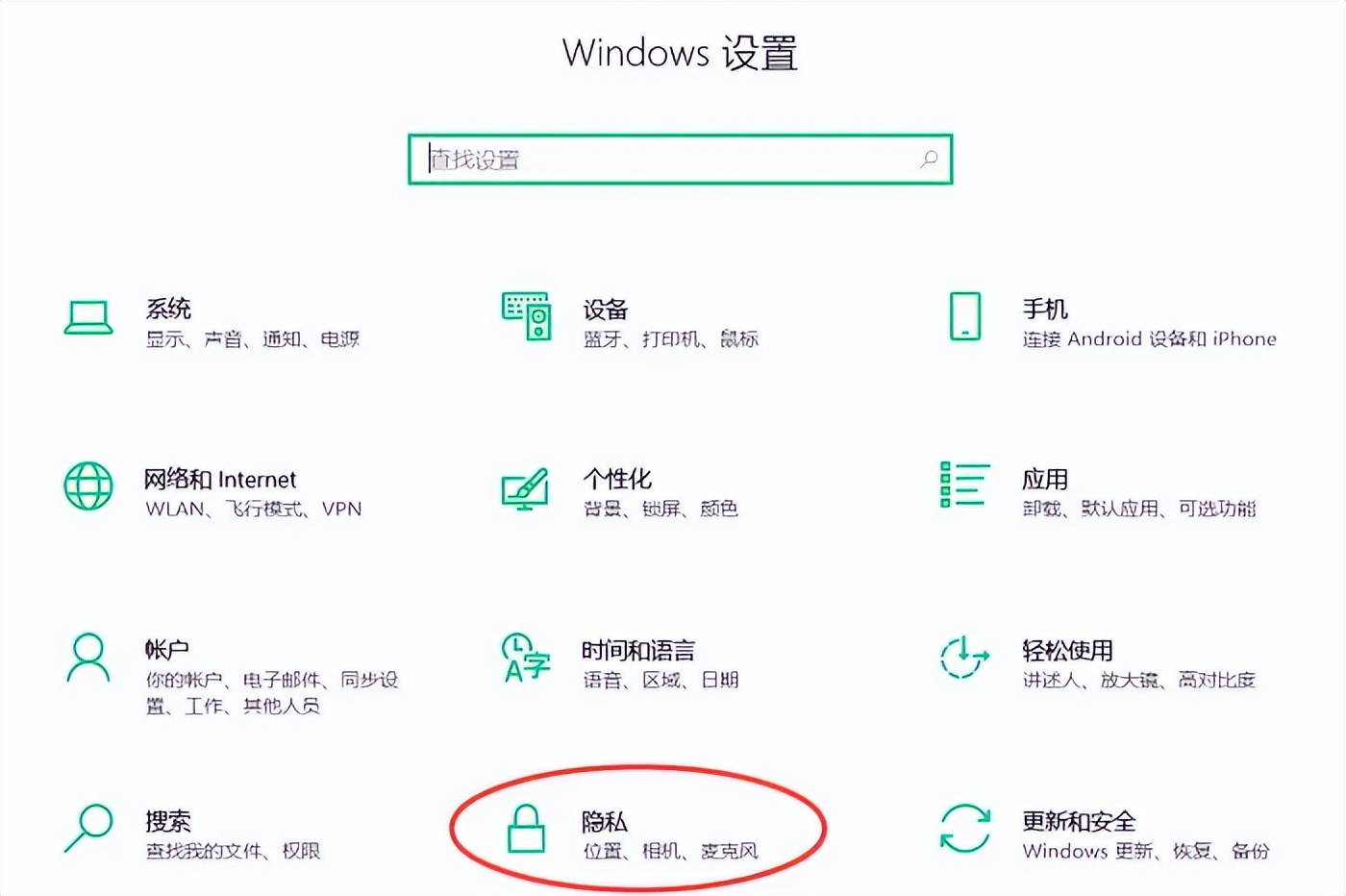
進入隱私設(shè)置界面,向左瀏覽,找到相機的圖標并輕輕一點。如果相機權(quán)限是關(guān)閉的,那么點擊“更改”圖標是必須的步驟。這一步驟非常關(guān)鍵,就像將鑰匙正確插入鎖孔中一樣重要。
有時會出現(xiàn)操作錯誤或系統(tǒng)升級,使得相機權(quán)限被限制。以Windows 10系統(tǒng)為例,用戶可能并未發(fā)現(xiàn)權(quán)限已被關(guān)閉,直到要用攝像頭時才感到不解。為此,這一操作步驟能有效解決這類問題。
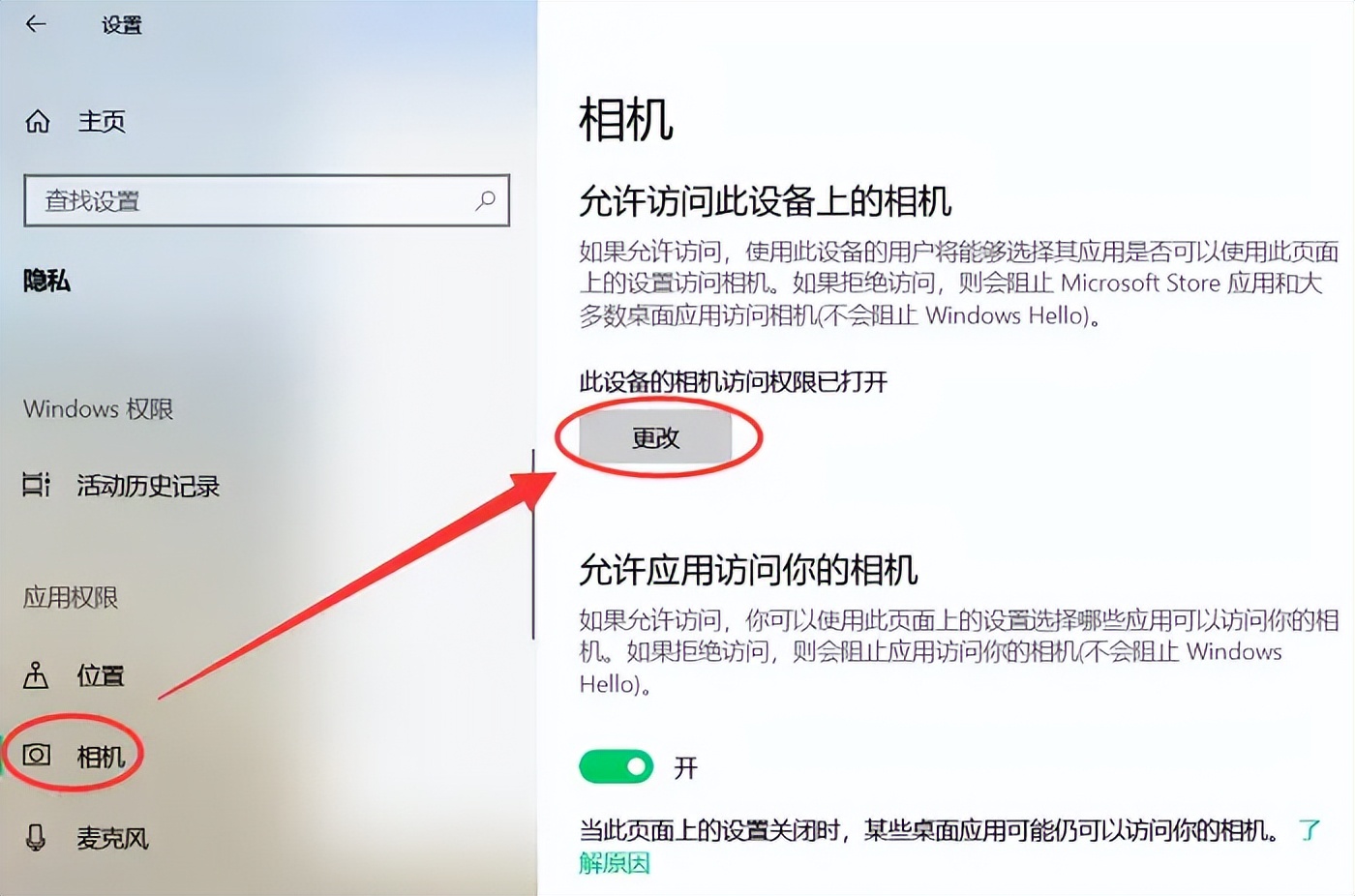
完全開啟權(quán)限第三步
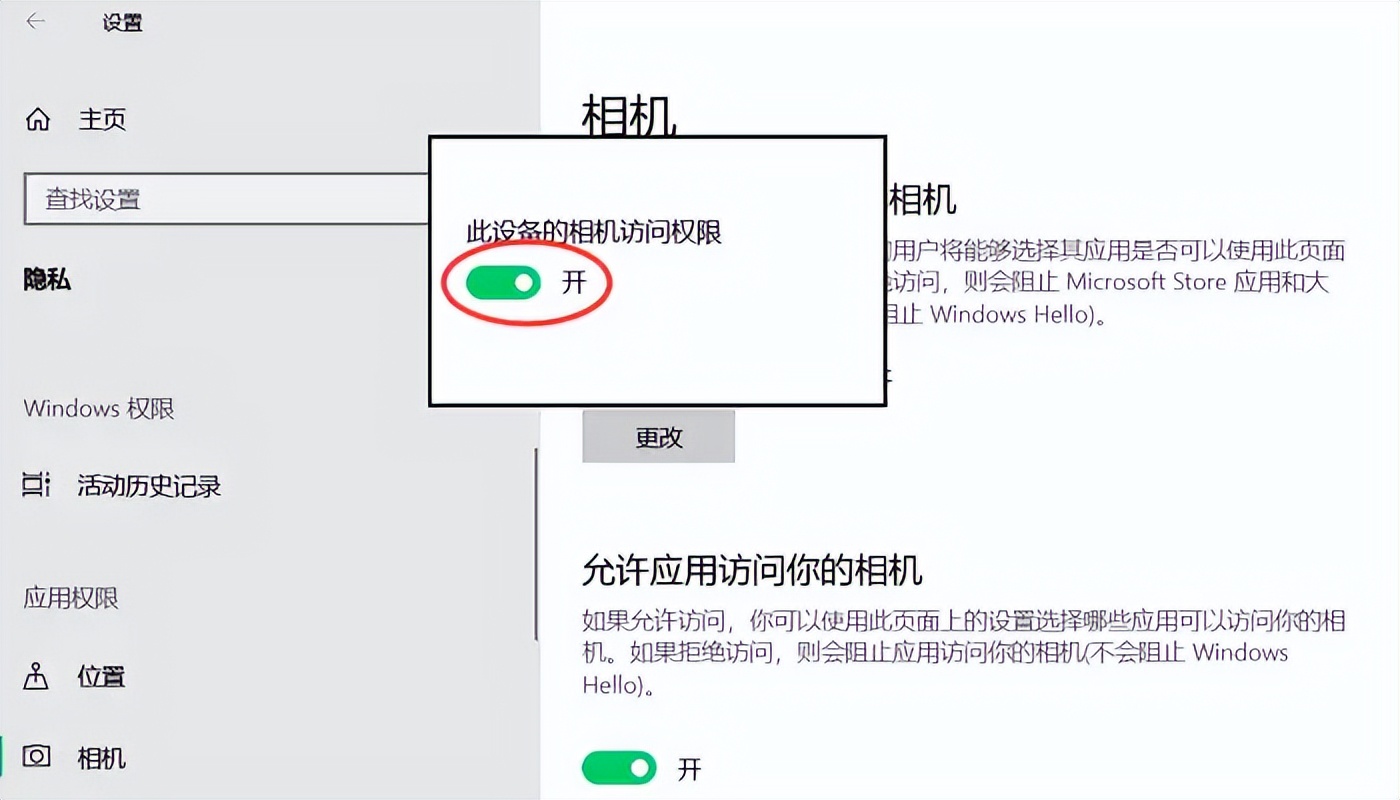
點擊彈出的小窗口,選取“授權(quán)該設(shè)備使用攝像頭”。這一步驟相當于給攝像頭使用亮起了綠燈。唯有配置了這項權(quán)限,攝像頭方能被電腦識別并投入使用。
若系統(tǒng)是新裝的,或者電腦是近期購買的,那么若未設(shè)置相關(guān)權(quán)限,攝像頭將無法正常工作。這個步驟對于確保攝像頭能夠被使用來說非常關(guān)鍵。
打開攝像頭第四步
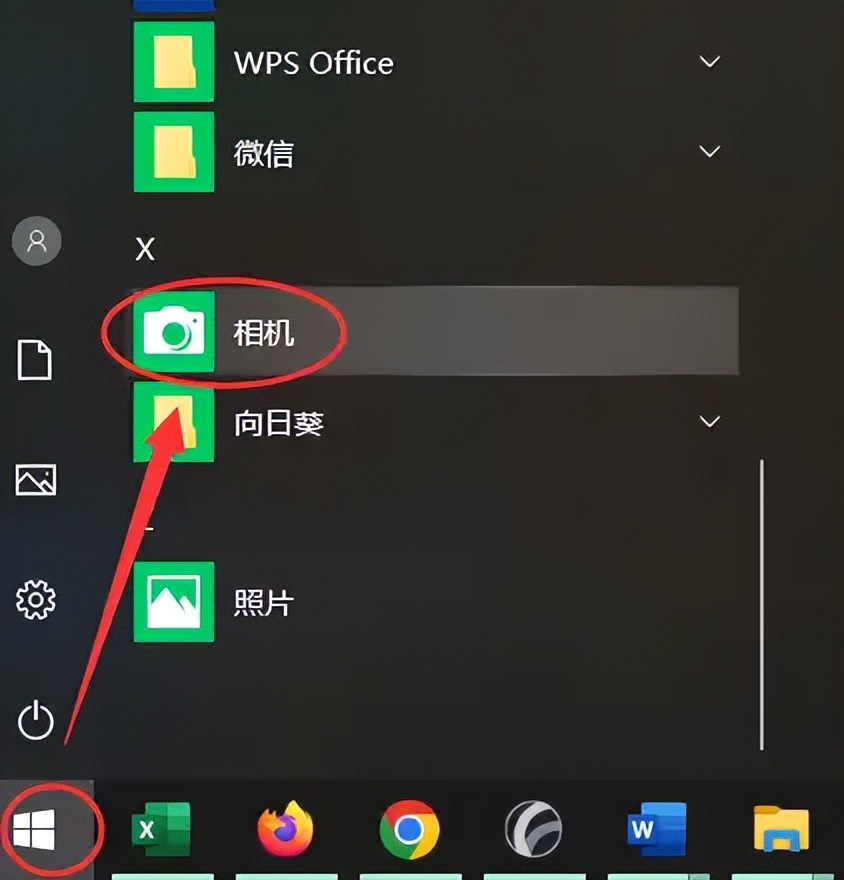
確認權(quán)限正確后,只需輕輕點擊桌面左下方的“開始”圖標,然后選擇并點擊“相機”圖標,攝像頭便會立即開啟。另外,對“相機”圖標進行右鍵操作,可以選擇將其固定在開始屏幕上,這樣下次就能更快地找到它。
在辦公會議期間,若需迅速啟動攝像頭進行視頻交流,若權(quán)限未事先配置或操作流程不熟悉,會議的進行可能會受阻,工作效率也會相應(yīng)下降。
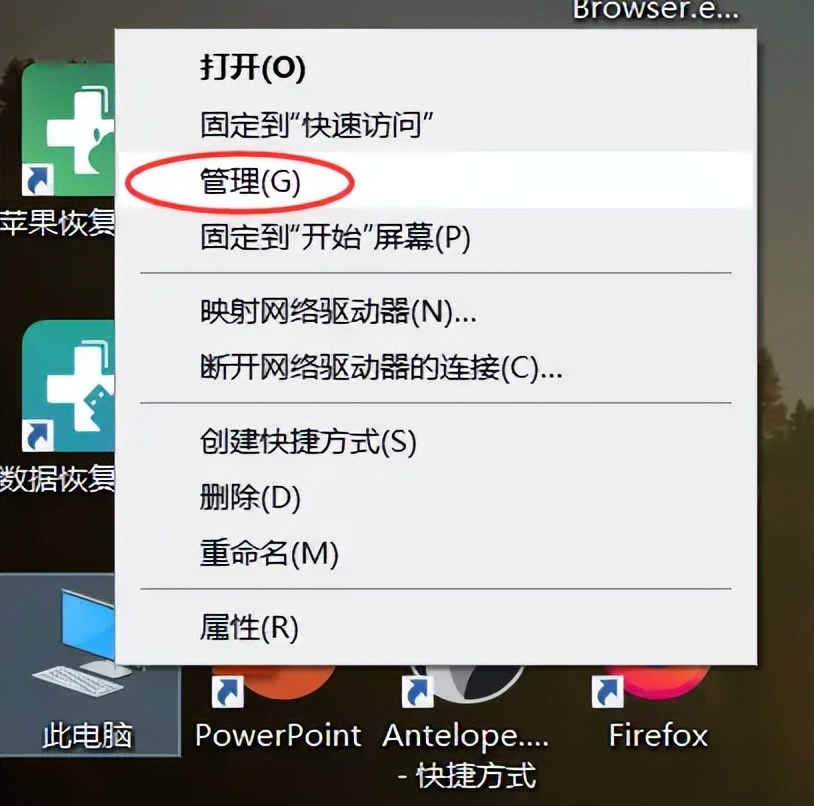
攝像頭的注意事項
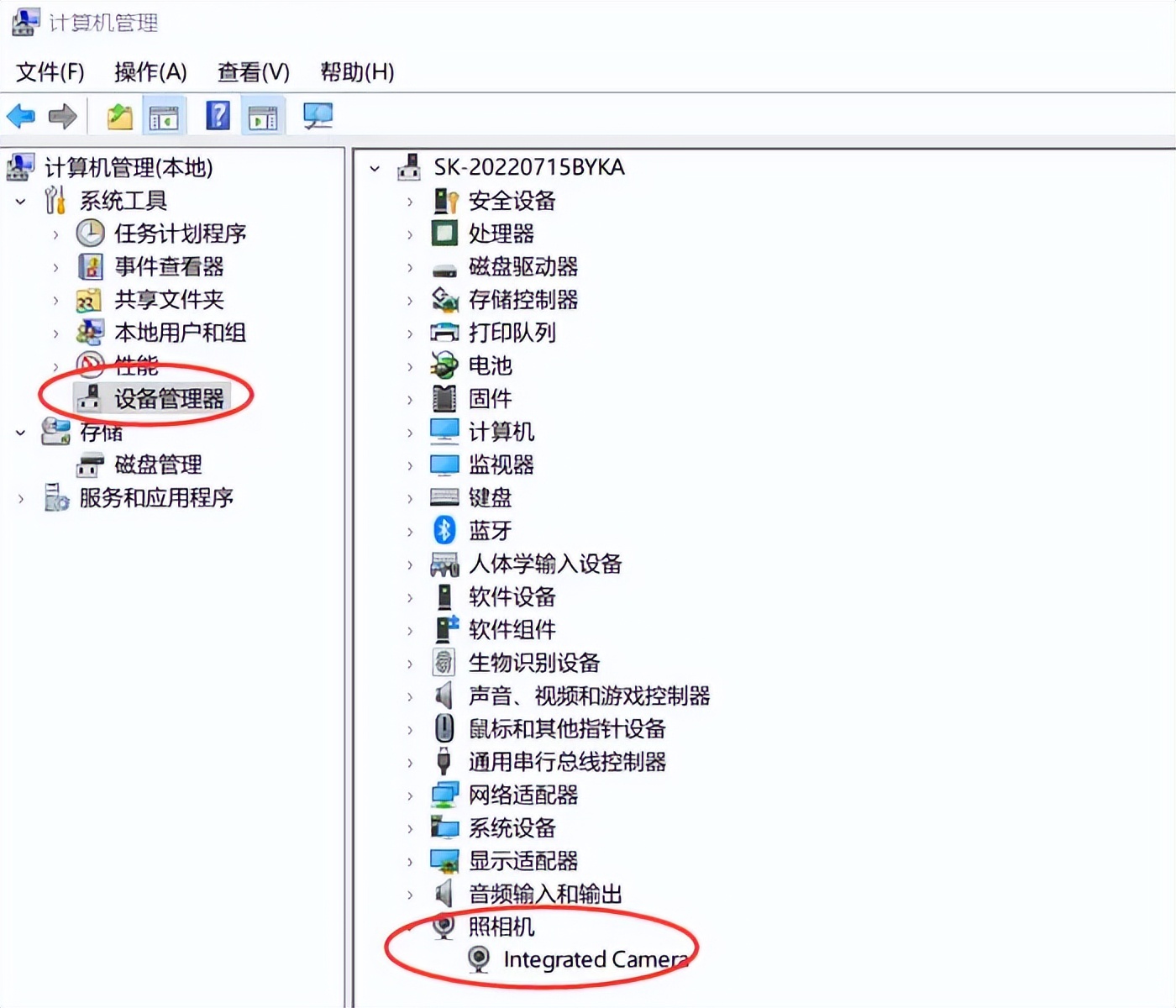
如果電腦沒有安裝攝像頭驅(qū)動,就算開啟了相關(guān)權(quán)限,攝像頭也無法正常工作。比如說,當你點擊“相機”圖標時,會出現(xiàn)找不到相機的提示。在這種情況下,你應(yīng)該用鼠標右鍵點擊“此電腦”圖標,并選擇“管理”選項。
打開“設(shè)備管理器”,點擊“圖像設(shè)備”或“照相機”選項。選擇設(shè)備名稱后,更新其驅(qū)動程序。在出現(xiàn)的對話框里,勾選“自動查找更新驅(qū)動”。更新成功后,攝像頭將恢復(fù)正常工作。
有沒有遇到過電腦攝像頭能不能打開的問題?如果你對此有心得或者疑問,歡迎在評論區(qū)分享。另外,別忘了給這篇文章點個贊,還有轉(zhuǎn)發(fā)一下。
作者:小藍
鏈接:http://www.tymcc.com.cn/content/6551.html
本站部分內(nèi)容和圖片來源網(wǎng)絡(luò),不代表本站觀點,如有侵權(quán),可聯(lián)系我方刪除。







